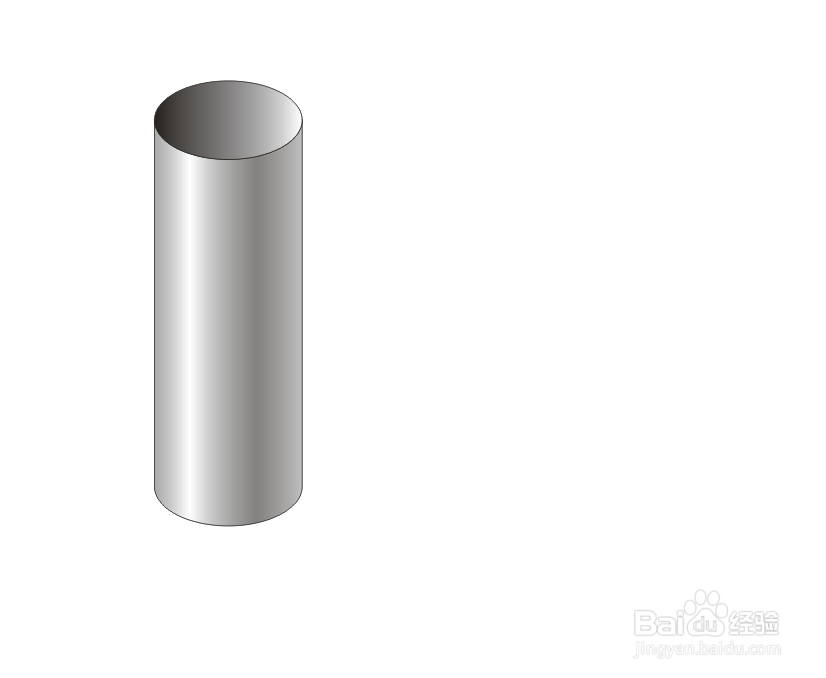1、第一步:打开软件单击文件——新建命令,新建一个文本。
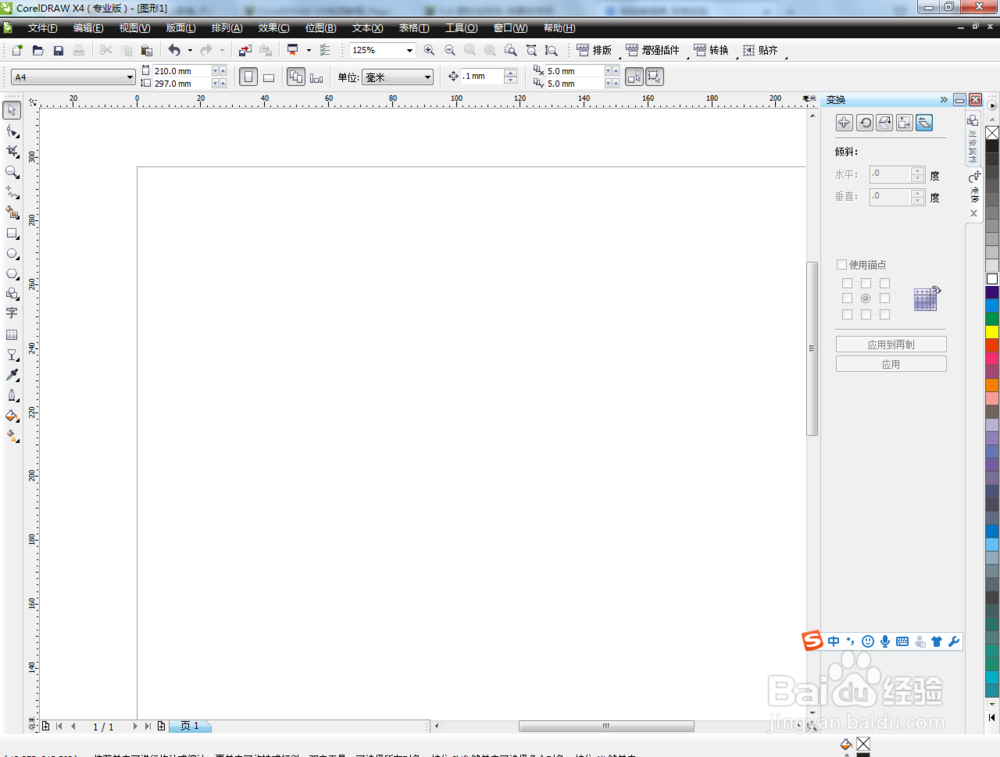
2、第二步:单击矩形工具画一个矩形设置好大小,再单击椭圆工具,画一个椭圆调整好大小并放在矩形底憧钏荭拜部调整好位置,在复制一个椭圆放置在矩形顶部并调整好位置。
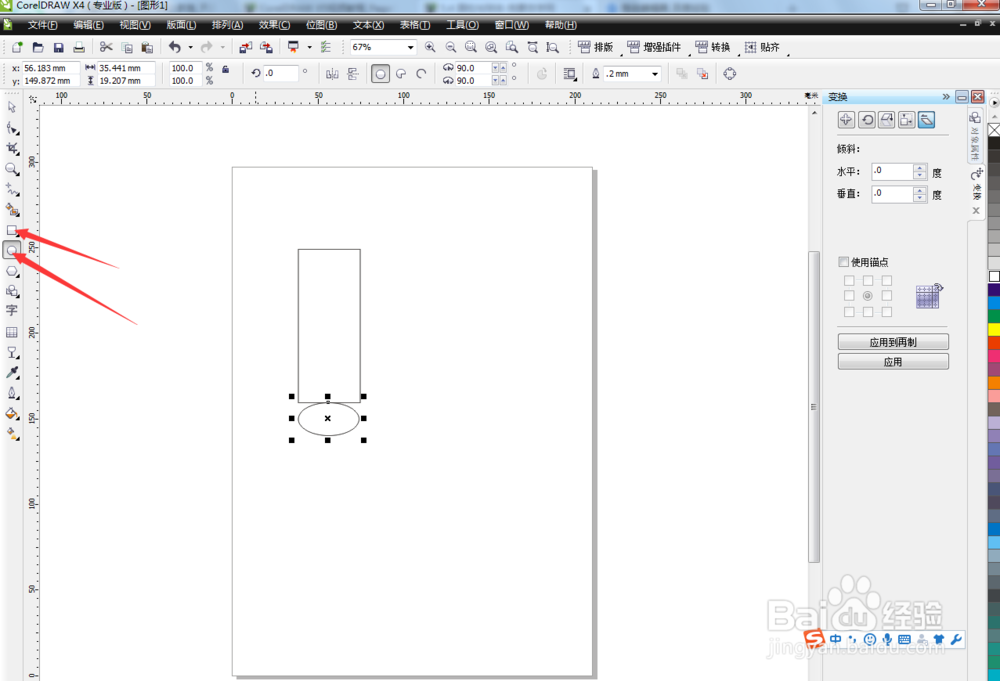
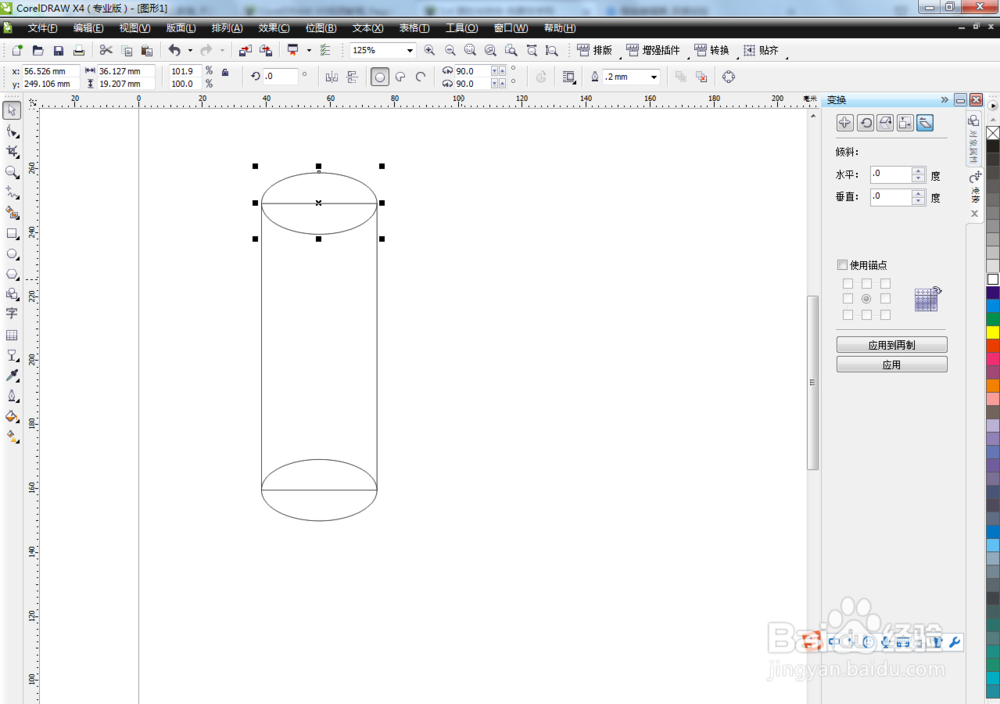
3、第三步:圆柱体基本轮廓画好,选择底部椭圆和矩形单击焊接工具进行焊接。
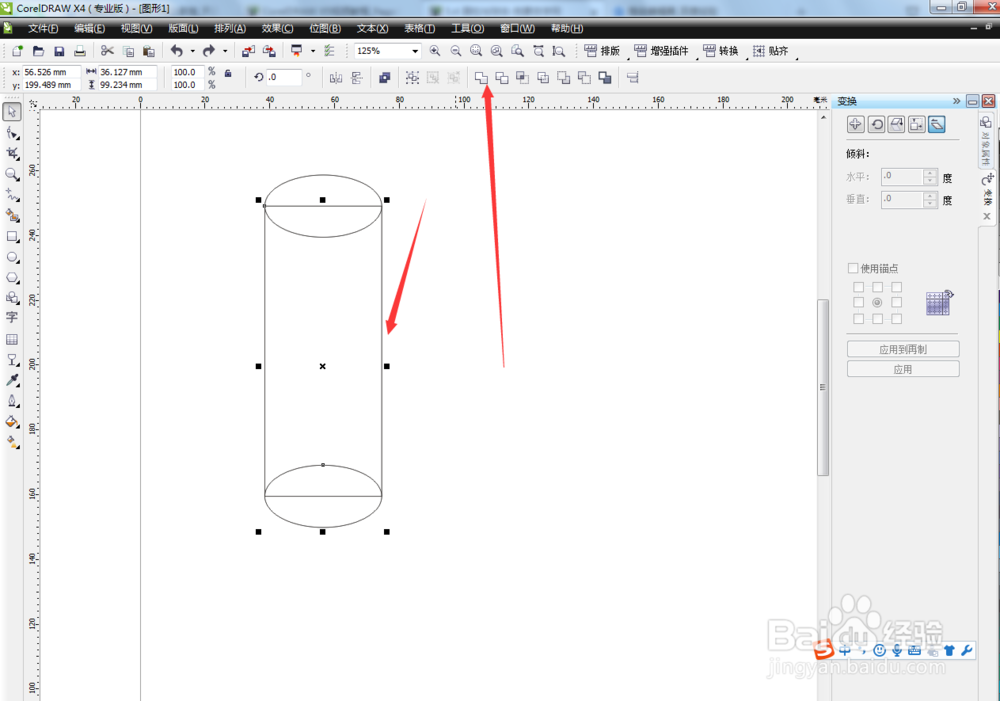
4、第四步::圆柱体基本轮廓画好,单击交互式填充工具,会弹出一个设置框,选择自定义设置,设置好酋篚靶高需要的颜色和增加的颜色,单击确定。
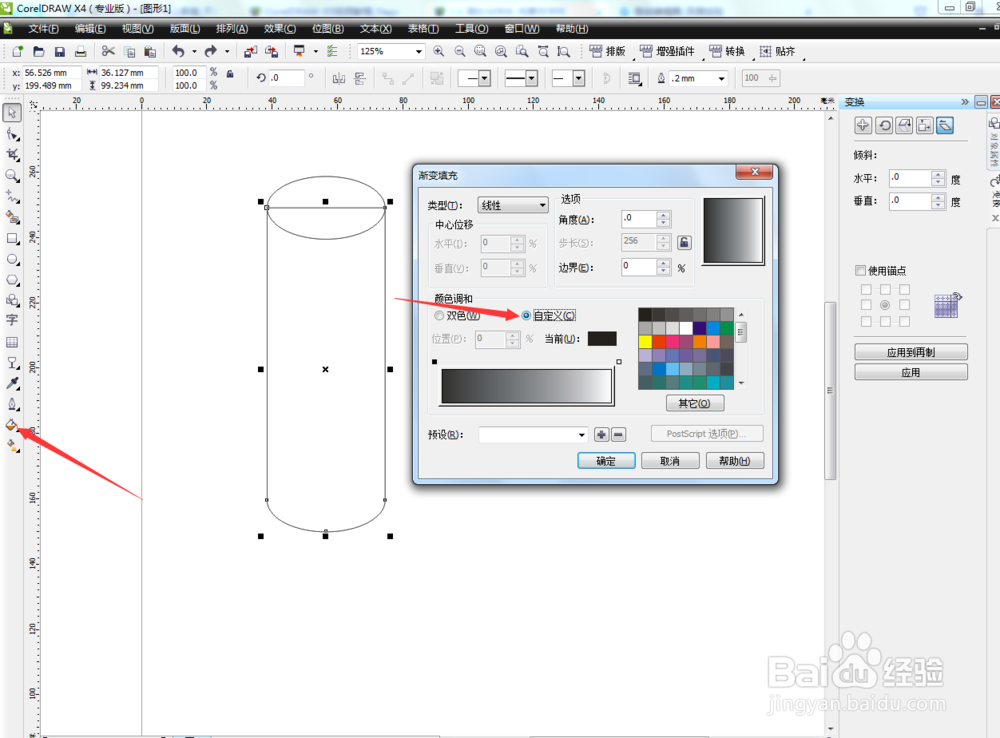
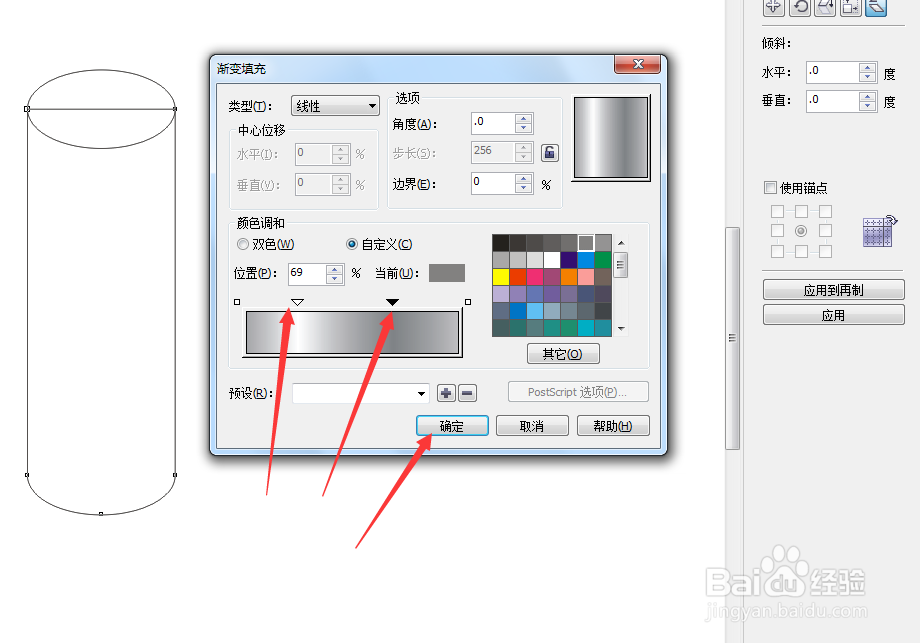
5、第五步:单击上部椭圆同时选中刚刚填充好的圆柱体下半部分,单击菜单栏修剪工具修剪。
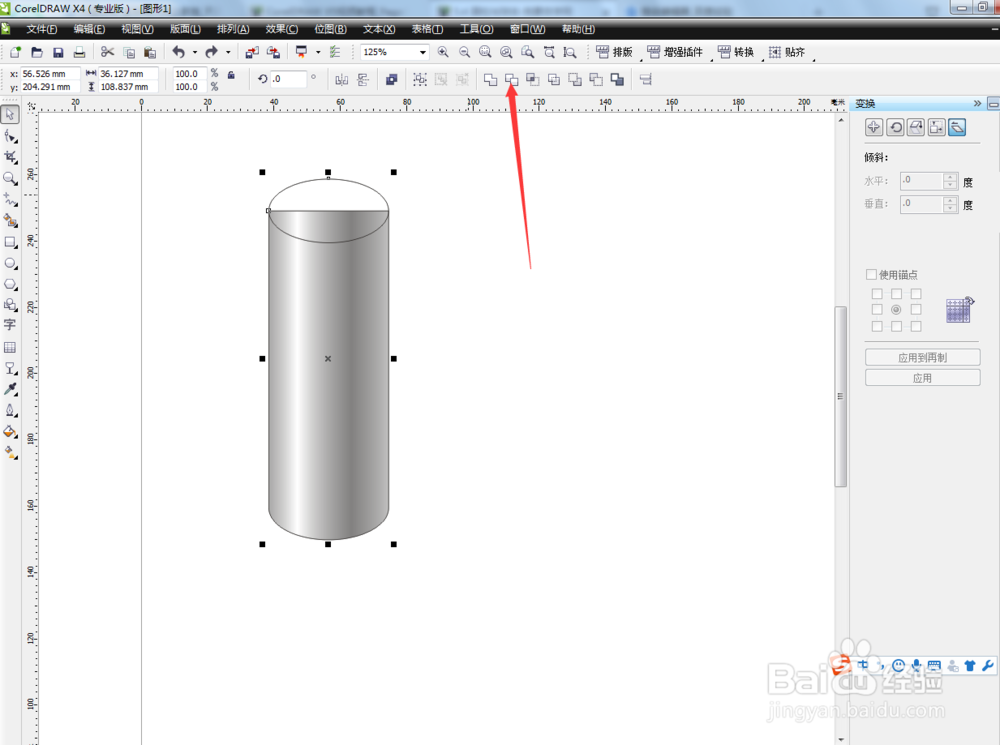
6、第六步:修剪完成单击交互式填充工具选择自定义设置圆柱顶部需要的颜色,设置完成单击确定。
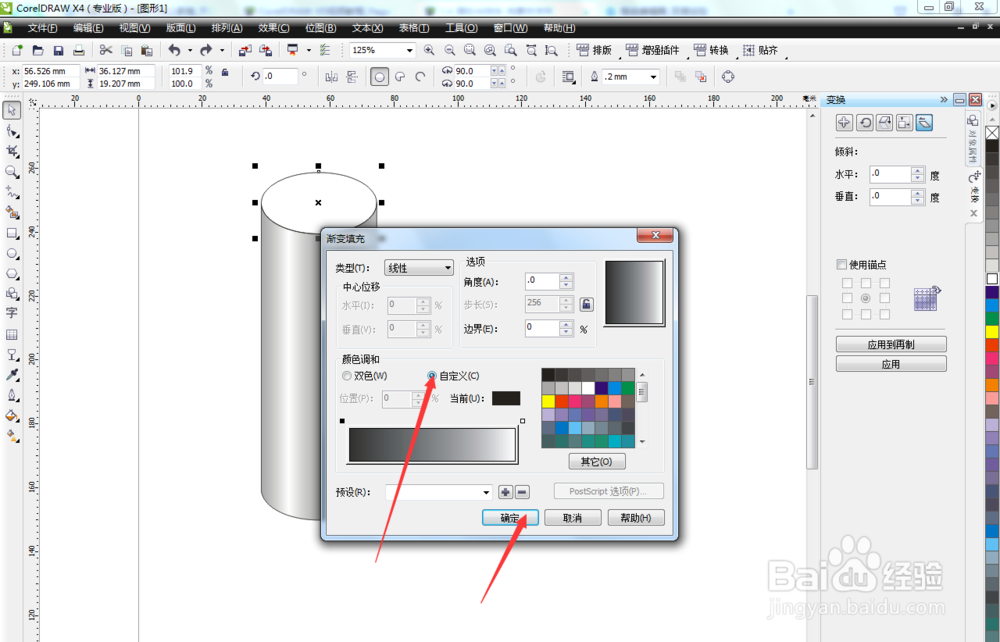
7、第七步:这样一个圆柱体就完成了,单击文件——保存(格式自选)